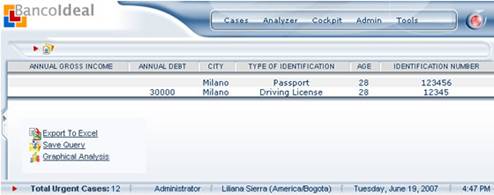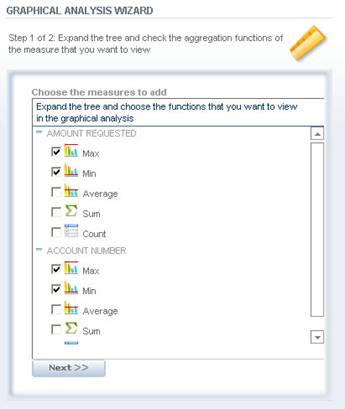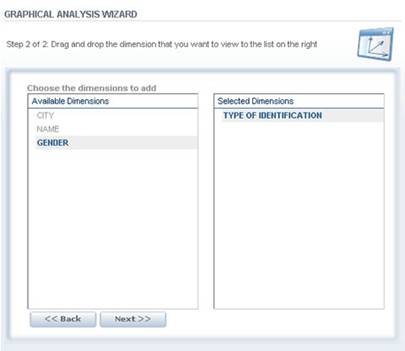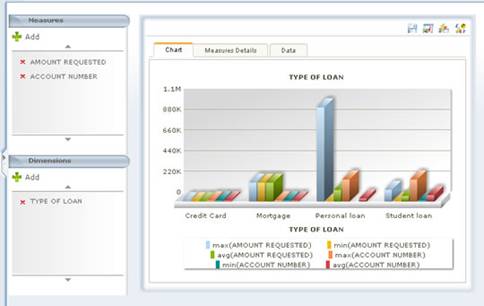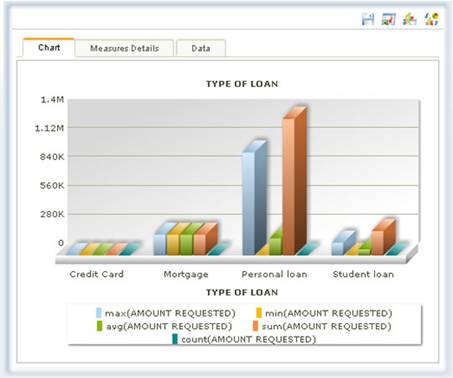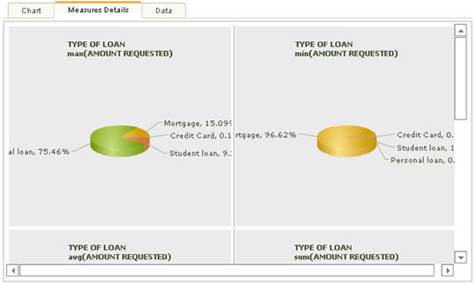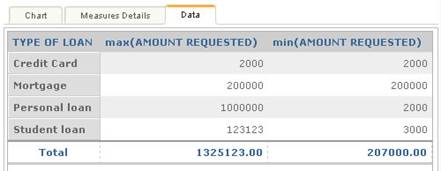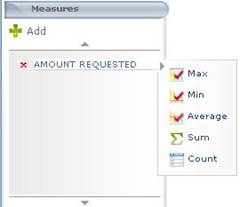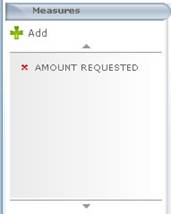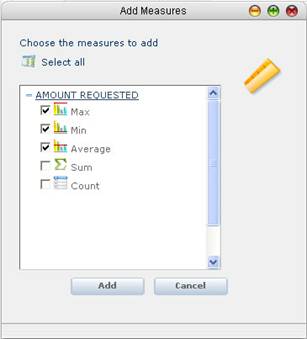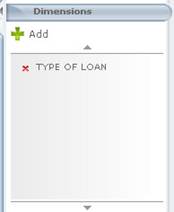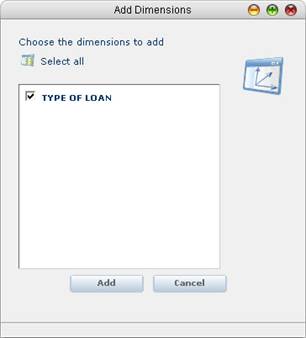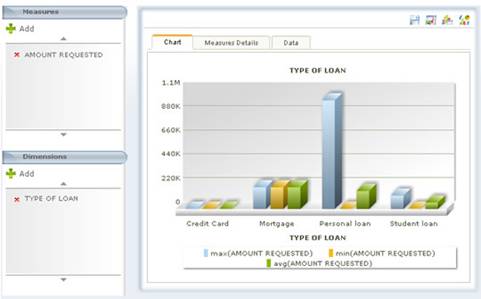Analisis Grafico
De
<keywords content="keywords">
analisis grafico, graficos
</keywords>
Análisis Gráfico
Esta funcionalidad permite realizar análisis sobre datos extraídos de las consultas personalizadas mediante formas de consulta, facilitando la comprensión de la información de una manera más rápida y flexible, garantizando que las personas de diferentes niveles de la organización tengan acceso sencillo a datos actualizados y precisos para concentrarse en la observación de tendencias, problemas, oportunidades y a través del análisis tomar decisiones estratégicas para el negocio con información en tiempo real.
La presentación de gráficos acompañado de los datos que los conforman, facilitan el análisis de información al permitir evaluar las relaciones de las variables seleccionadas, donde el usuario podrá combinar y filtrar las variables que desee en los dos ejes generando reportes sencillos y eficaces con la información importante de su negocio en cualquier momento. Los usuarios pueden cambiar los datos o agregar nuevos datos de una forma rápida y sencilla, presentando la información de forma personalizada de acuerdo con sus necesidades, mediante la selección de un dato de negocio se actualiza automáticamente el gráfico y las tablas con la información.
¿Cómo Hacer el Análisis Gráfico?
1. Una vez definidas las Formas de Consulta en Bizagi Studio y de realizar la consulta desde la aplicación web, se presentan los resultados de la consulta de acuerdo a los criterios que han sido definidos.
2. Haga clic en el enlace Análisis Gráfico (Graphical analysis) que aparece al final de la forma con los resultados de la búsqueda.
3. En la ventana Asistente de Análisis Gráfico (Graphic Analysis Wizard), en el paso 1, las funciones para agregar medidas, que a usted le gustaría mostrar, son incluidas.
Medidas (Measures): Representan algún aspecto cuantificable o medible de las dimensiones. Normalmente, las medidas son representadas por valores detallados y numéricos para cada dimensión.
Para las medidas que se desea adicionar para el análisis, debe ser seleccionada por lo menos una función de agregación para aplicar.
![]() Funciones de Agregación (Aggregation Functions)
Funciones de Agregación (Aggregation Functions)
|
Nota: Con los resultados obtenidos de las consultas se clasifican de forma automática cada columna según el tipo de dato en medidas. Las columnas de atributos de tipo numérico (entero, Moneda, etc.) Son definidas como medidas. Tenga en cuenta que solo aparecen en la lista los campos que fueron chequeados en la consulta para visualizar en los resultados. |
4. En la ventana Asistente de Análisis Gráfico, del paso 2, seleccione las dimensiones que a usted le gustaría mostrar.
Dimensiones (Dimensions): Son aquellos datos que se quieren medir. Representan atributos que no son de tipo numérico, normalmente de tipo descriptivo o fechas, y son utilizadas para ordenar, agrupar los valores de las mismas, sobre los grupos obtenidos.
Para pasar dimensiones a la lista de seleccionadas, selecciónelas y arrástrelas.
|
Nota: Las dimensiones son los campos que fueron chequeados en la consulta para visualizar en los resultados que no son de tipo numérico, generalmente son descriptivos como nombre, ciudad, regional, fechas. |
5. El resultado de la búsqueda gráfica presenta los siguientes elementos:
Medidas (Measures): Se despliega la lista de medidas seleccionadas desde el asistente para análisis gráfico.
Dimensiones (Dimensions): Se despliega la lista de dimensiones seleccionadas desde el asistente para análisis gráfico.
|
Nota: Para el análisis gráfico de las consultas resultantes de las formas de consulta que se encuentran en la entidad de aplicación, aparecen dimensiones y medidas adicionales de datos de proceso, como: fecha de creación del caso, fecha de solución del caso, estado final, cantidad (amount). |
Menú de Configuración
Ofrece funciones para guardar los análisis, exportar a Excel, la visualización de los gráficos y tablas de resultados.
![]() Guardar Análisis Gráfico (Save Graphical Analysis): esta opción Guarda el análisis gráfico generado.
Guardar Análisis Gráfico (Save Graphical Analysis): esta opción Guarda el análisis gráfico generado.
![]() Exportar a Excel (Export to Excel): Habilita al usuario Exportar las tablas de resultado a excel.
Exportar a Excel (Export to Excel): Habilita al usuario Exportar las tablas de resultado a excel.
![]() Ver Gráficos y Datos (View chart and data): Esta funcionalidad lo habilita para ver los datos presentados en tablas dentro de la pestaña grafico al final de las gráficas.
Ver Gráficos y Datos (View chart and data): Esta funcionalidad lo habilita para ver los datos presentados en tablas dentro de la pestaña grafico al final de las gráficas.
![]() Agrupar Gráfico por (Group chart by): esta opción permite mostrar el gráfico de acuerdo con las dimensiones existentes y se representa con unas líneas de división que agrupa el resultado de la consulta para la dimensión definida.
Agrupar Gráfico por (Group chart by): esta opción permite mostrar el gráfico de acuerdo con las dimensiones existentes y se representa con unas líneas de división que agrupa el resultado de la consulta para la dimensión definida.
![]() Tipo de Gráfico (Chart Type): Esta funcionalidad permite seleccionar el tipo de gráfico a visualizar. Línea 2D, Columnas 2D, Columnas 3D, Columnas Apiladas 2D, Columnas Apiladas 3D, Área 2D, torta 2D, torta 3D, Dona 2D, Dona 3D,
Tipo de Gráfico (Chart Type): Esta funcionalidad permite seleccionar el tipo de gráfico a visualizar. Línea 2D, Columnas 2D, Columnas 3D, Columnas Apiladas 2D, Columnas Apiladas 3D, Área 2D, torta 2D, torta 3D, Dona 2D, Dona 3D,
Pestaña Gráfico (Chart)
Este elemento presenta los resultados de la consulta de manera gráfica. Los tipos de gráfico que se visualizan en esta pestaña son: Línea 2D, Columnas 2D, Columnas 3D, Columnas Apiladas 2D, Columnas Apiladas 3D, Área 2D.
Los gráficos son construidos teniendo en cuenta las dimensiones y medidas seleccionadas. Los datos que no son cuantificables o dimensiones que caracterizan la información van a constituir el eje de las X, las cuales son utilizadas para ordenar y agrupar los valores. Adicionalmente, los valores que se calculan para las medidas dependiendo la función de agregación utilizada constituyen el eje de las Y.
|
Nota: Dependiendo el tipo de dimensión, automáticamente se define el tipo de gráfico. Normalmente se utiliza el tipo de gráfico de barras, pero si se ha seleccionado una dimensión y es de tipo Fecha se utiliza un gráfico de tipo lineal para representar la línea de tiempo. |
Pestaña Detalle de Medidas (Measures Details)
Este elemento presenta los resultados de la consulta de manera gráfica, por cada función de agregación de las medidas que fueron seleccionadas. Los tipos de gráfico que se visualizan en esta pestaña son: Circular 2D, Circular 3D, Anillo 2D y Anillo 3D,
Pestaña Datos (Data)
Las tablas de resultados organizan la información dependiendo las dimensiones seleccionadas y muestra los valores resultantes de las medidas de acuerdo con las funciones de agregación definidas en columnas.
¿Cómo Marcar o Desmarcar Nuevas Funciones de Agregación a las Medidas?
1. En el elemento de Medidas del análisis gráfico, se selecciona la medida que ya está adicionada y se despliegan las funciones de agregación disponibles.
2. En la lista de funciones aparecen las que están aplicadas con el símbolo de visto bueno. Al seleccionar una función, se aplica la función para el análisis. De la misma forma, al seleccionar las funciones que están aplicadas ya no quedan aplicadas para el análisis.
¿Cómo Agregar Medidas para llevar a cabo el Análisis Gráfico?
1. En el elemento Dimensiones del análisis gráfico, haga clic en la opción Agregar. La ventana Agregar Dimensiones (Add Measures) es mostrada.
2. En la ventana Agregar Medidas (Add Measures), usted verá la lista de campos que fueron seleccionados en la consulta para ser mostrados en los resultados que son numéricos.
Al desplegar el árbol de cada medida, se visualizan las funciones de agregación. Se pueden seleccionar las funciones de las medias que se desean aplicar para el análisis.
3. Haga clic en el botón Agregar (Add). La información es actualizada automáticamente.
¿Cómo Agregar Dimensiones para Llevar a cabo el Análisis Gráfico?
1. En el elemento Dimensiones (Dimensions) del análisis gráfico, haga clic en el botón Agregar. La ventana Agregar Dimensiones (Add Dimensions) es mostrada.
2.En la ventana Agregar Dimensiones (Add Dimensions) se visualiza la lista de campos que fueron chequeados en la consulta para visualizar en los resultados que NO son de tipo numérico. El usuario puede seleccionar todas las dimensiones haciendo uso del enlace “Seleccionar Todas” o seleccionar Dimensiones dando clic en la casilla de verificación que aparece a mano izquierda de cada dimensión.
3. Haga clic en el botón Agregar. La información es actualizada automáticamente.
<comments />